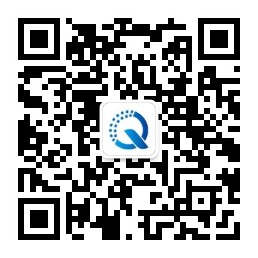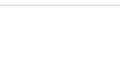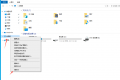自动挂载 windows 分区
执行下列命令, 编辑挂载脚本 autowinfs.
sudo gedit /usr/sbin/autowinfs
复制粘贴以下引用的内容, 保存文件, 退出。
mkdir -p /windows/ rmdir /windows/* 1> /dev/null grep -v ‘/windows/’ /etc/fstab > /etc/fstab.swp fdisk -l /dev/[hs]d[a-z] | grep ‘NTFS’ | cut -d’ ‘ -f1 | cut -d/ -f3 | while read WDISKS do echo “/dev/$WDISKS /windows/$WDISKS ntfs auto,user,nls=utf8,umask=0 0 0” >> /etc/fstab.swp mkdir “/windows/$WDISKS” done fdisk -l /dev/[hs]d[a-z] | grep ‘FAT’ | cut -d’ ‘ -f1 | cut -d/ -f3 | while read WDISKS do echo “/dev/$WDISKS /windows/$WDISKS vfat auto,user,utf8,umask=0 0 0” >> /etc/fstab.swp mkdir “/windows/$WDISKS” done mv /etc/fstab.swp /etc/fstab mount -a exit 0
再运行命令:
sudo chmod +x /usr/sbin/autowinfs sudo /usr/sbin/autowinfs
就可以了,Windows分区将挂载在 /windows/ 下
Ubuntu 9.10版Windows 分区自动挂在(NTFS格式)
编辑/etc/fstab文件 $sudo gedit /etc/fstab 弹出geidt的文本编辑框,在文件尾部添加如下内容:
1.先用FDISK命令查看一下磁盘的UUID $sudo fdisk -l /dev/sda1 * 1 851 6835626 83 Linux /dev/sda2 852 4039 25607610 f W95 Ext’d (LBA) /dev/sda5 945 2135 9566676 7 HPFS/NTFS /dev/sda6 2136 4039 15293848+ 7 HPFS/NTFS
2.NTFS分区添加如下内容,重启即可自动挂载NTFS分区了。 /dev/sda6 /media/my ntfs-3g defaults,locale=zh_CN.UTF-8 0 0 /dev/sda5 /media/tools ntfs-3g defaults,locale=zh_CN.UTF-8 0 0
3.用软件也可以实现,即简单有快速: $sudo apt-get install ntfs-config 安装完成后输入$sudo ntfs-config
然后就会弹出来一个对话框,选择你需要挂载的分区,点应用,再选择“启用内部设备写支持”就搞定了。
去除桌面图标
Ubuntu似乎是从7.04以后开始自动挂载磁盘,但是磁盘一多桌面上的图标就显的很乱,今天搜了下解决方法:
在终端输入:
gconf-editor
命令运行配置编辑器;
取消/apps/nautilus/desktop下volumns_visible项的勾选。